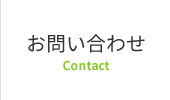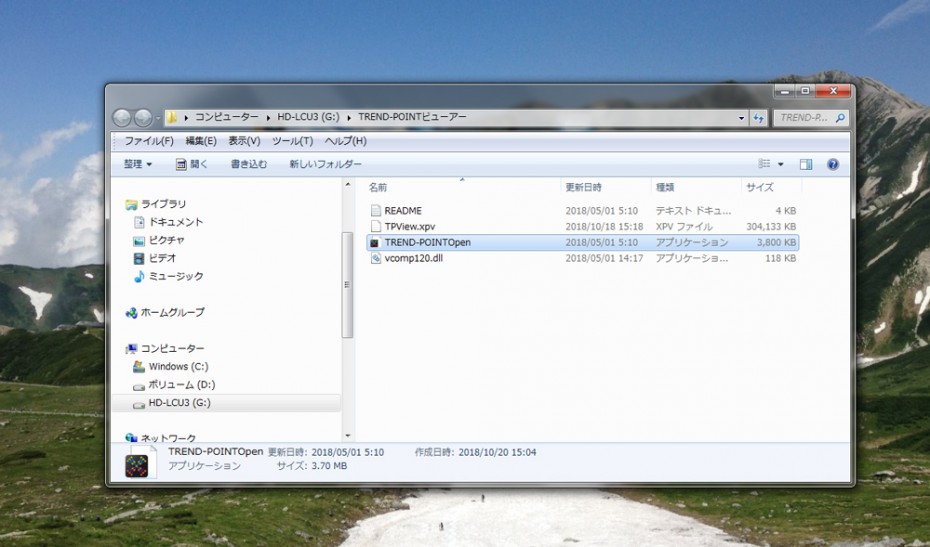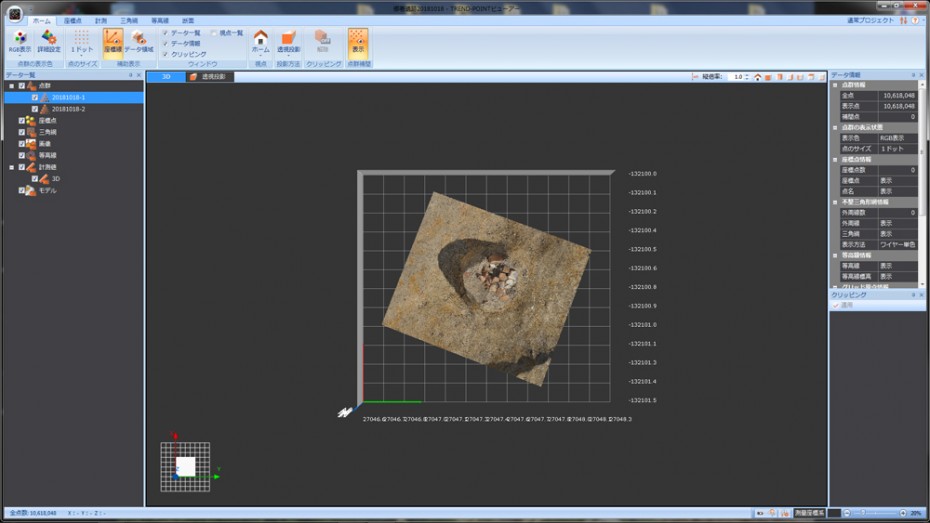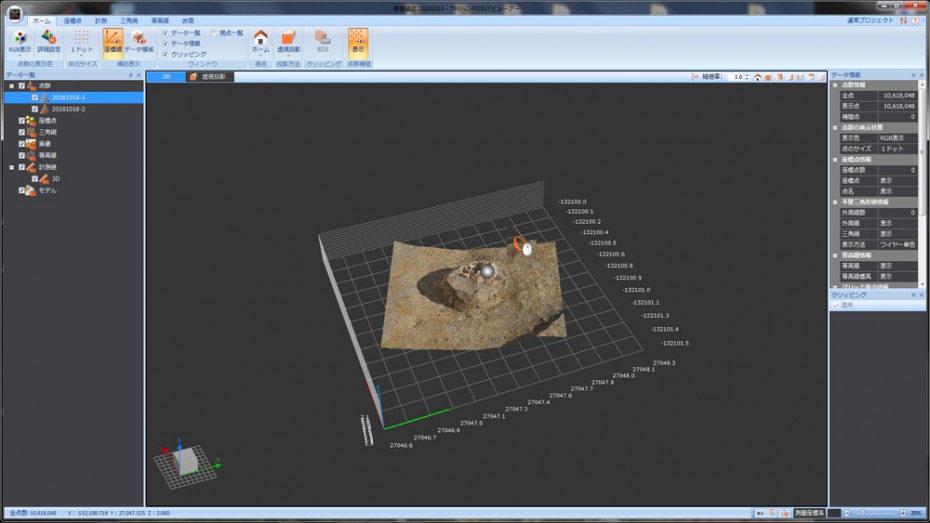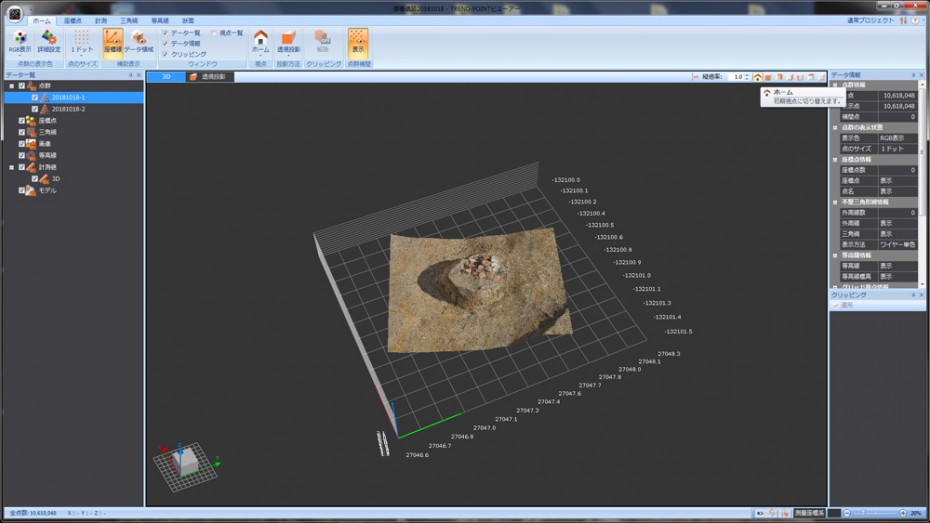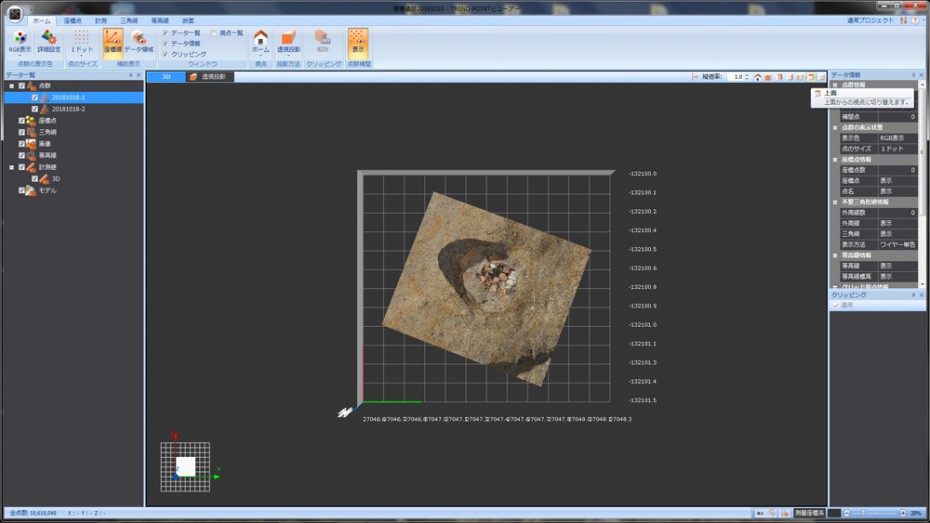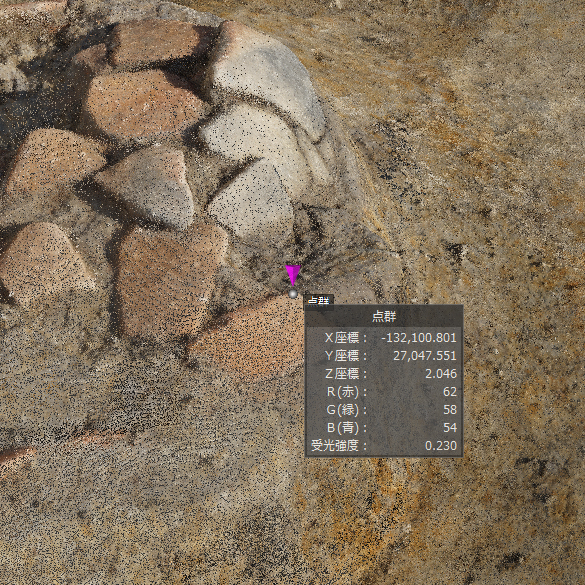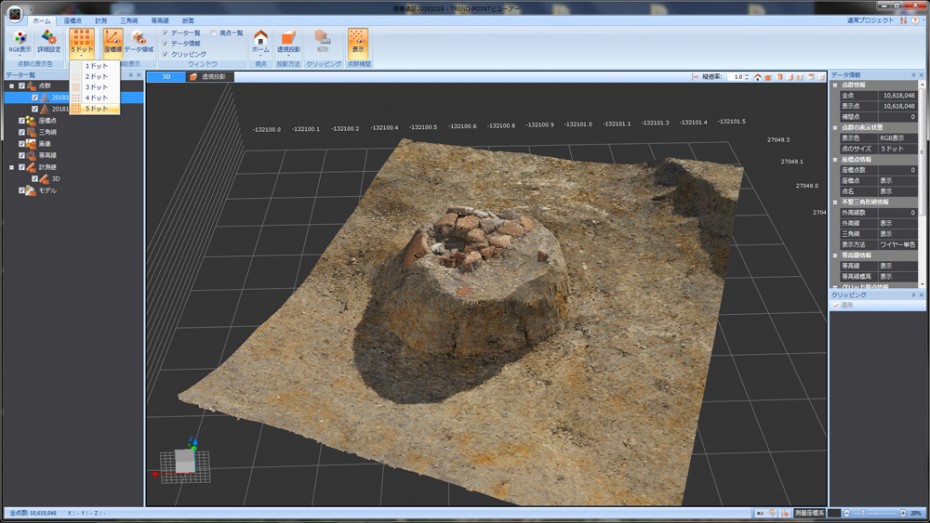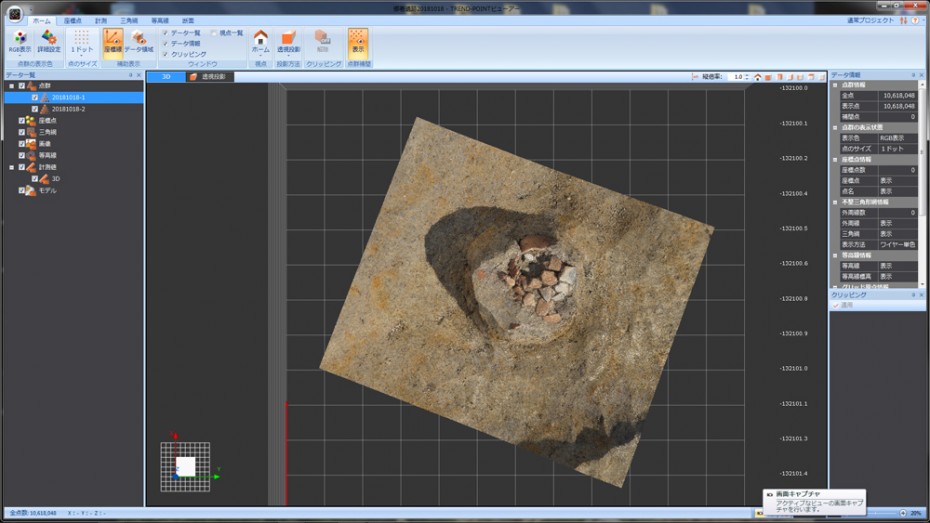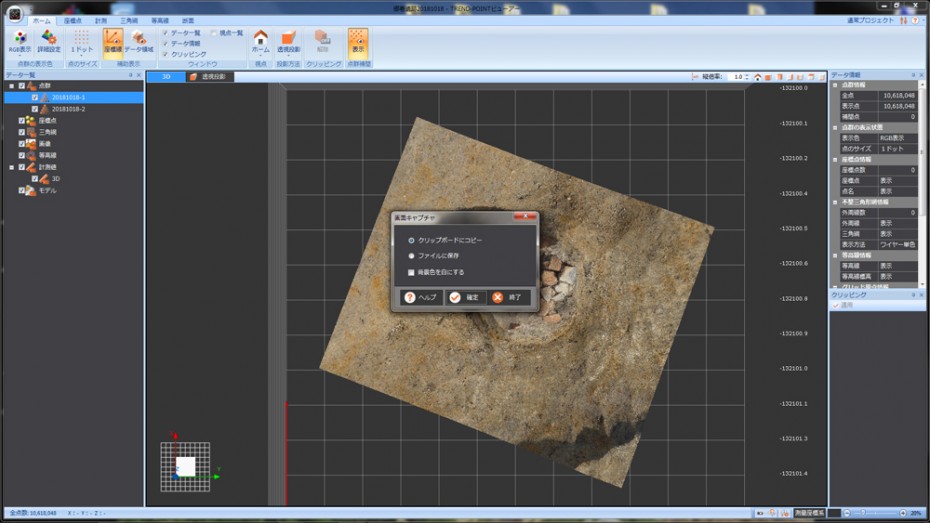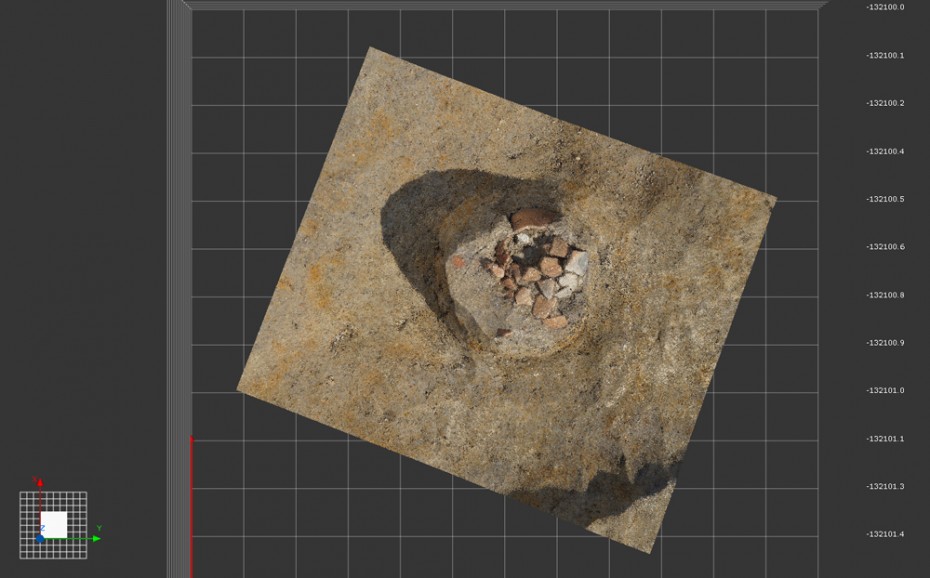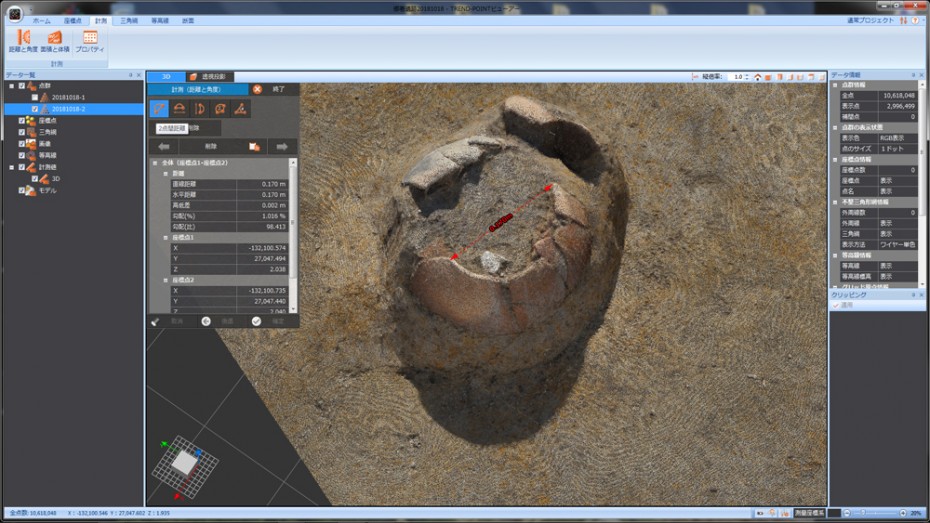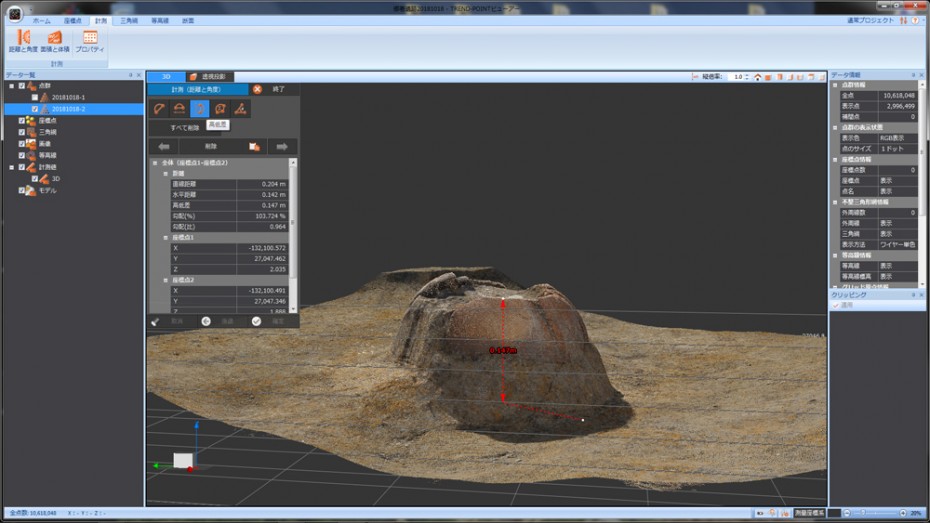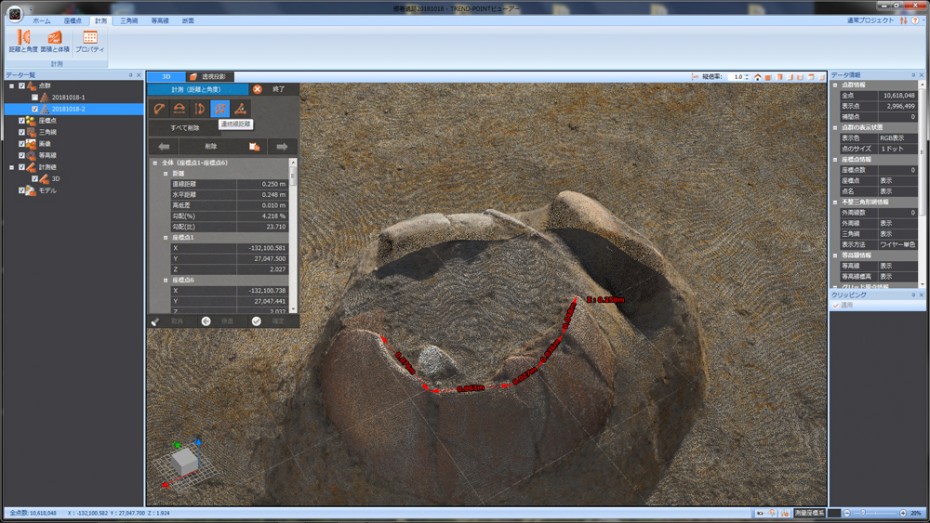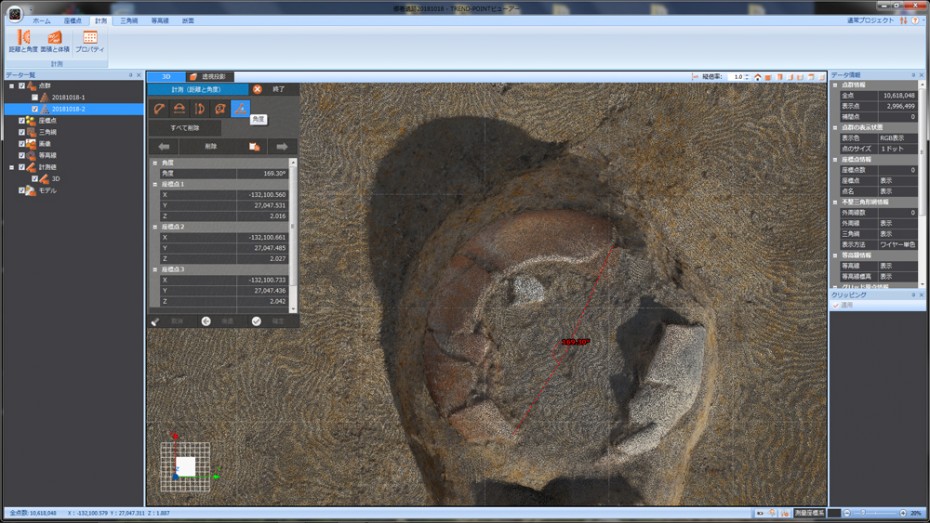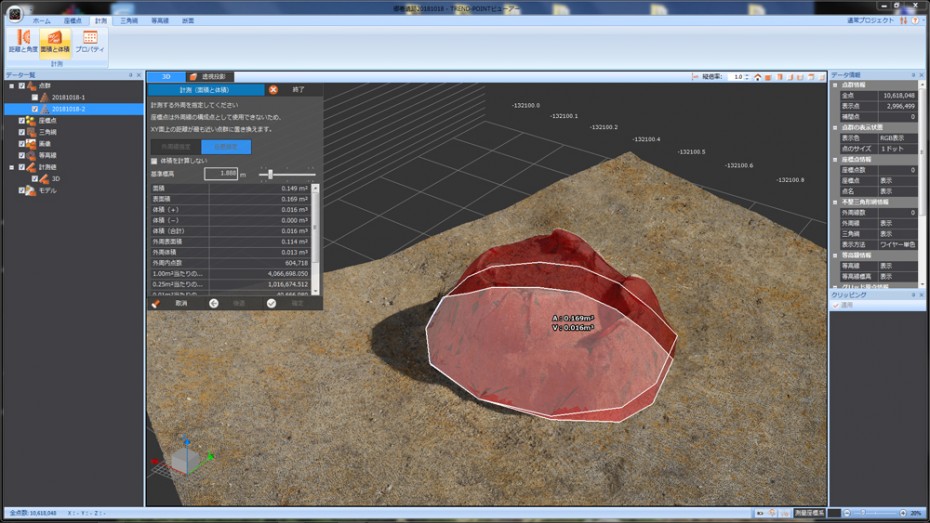1 はじめに
納品されたDVDもしくはCD-R内のTREND-POINTビューアーのファイルフォルダーごと
パソコンのハードディスクへコピーして下さい。
■動作環境
・OS:Windows10(32/64bit)、Windows8.1(32/64bit)、Windows7 SP1(32/64bit)
・CPU:推奨Core i7以上(最低 Core i5)
・必要HDD容量:推奨500GB以上(最低100GB)
・必要メモリ:32bitOS : 4GB、64bitOS :推奨 16GB以上(最低8GB)
・必要解像度:推奨 1980×1080以上(最低 1366×768)
・VIDEOメモリ:推奨 2GB以上(最低1GB)
・VIDEO:推奨OpenGL4.0以上(最低3.0以上)をサポートするグラフィックボード
※ビューアーデータファイル(*.xpv)は圧縮しています。
ビューアーを起動するには、WindowsインストールドライブのHDD空き容量として
ビューアーデータファイルサイズの約4倍の空き容量が必要です。
※DVDもしくはCD-Rから直接ビューアーを起動しても動きません※